時間:2023-09-17 來源:互聯網 瀏覽量:
win10關閉登入密碼,隨著科技的快速發展,Win10係統成為了我們日常生活中最常見的操作係統之一,有些用戶對於每次開機都需要輸入登錄密碼感到繁瑣和不便。幸運的是Win10係統提供了關閉登錄密碼的選項,讓我們擺脫這一煩惱。本文將詳細介紹如何關閉Win10係統的登錄密碼功能,使我們的使用體驗更加便捷和高效。
具體方法:
1.點擊電腦左下角“開始菜單”,點擊“設置”,如圖所示
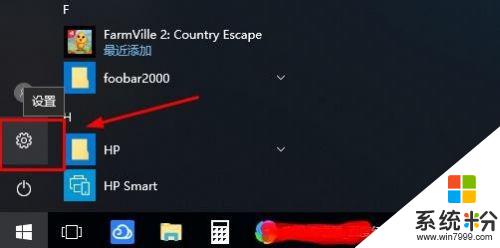
2.在設置界麵,點擊“賬戶”,
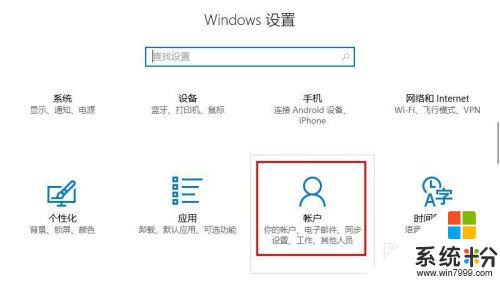
3.在賬戶界麵左側點擊“登錄選項”選項卡,在右側點擊“密碼”下點擊“更改”
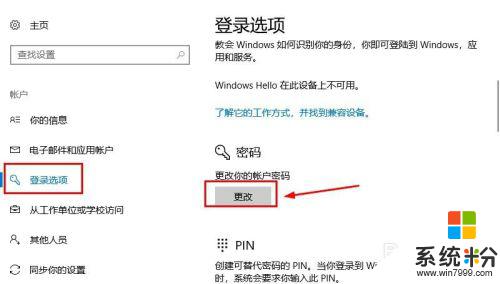
4.在更改界麵,輸入“當前密碼”並點擊“下一步”,
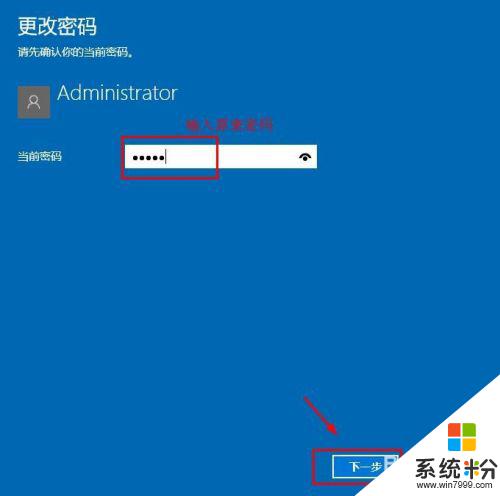
5.在更改密碼頁麵中,不要輸入密碼。保持空白,直接點擊“下一步”,如圖所示
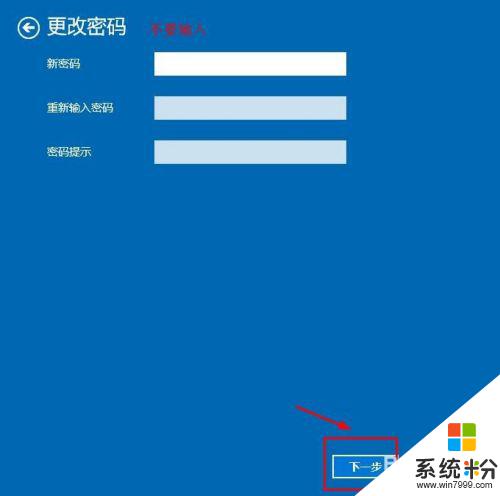
6.接下來點擊“完成”,等待電腦自動更改清除密碼,如圖所示
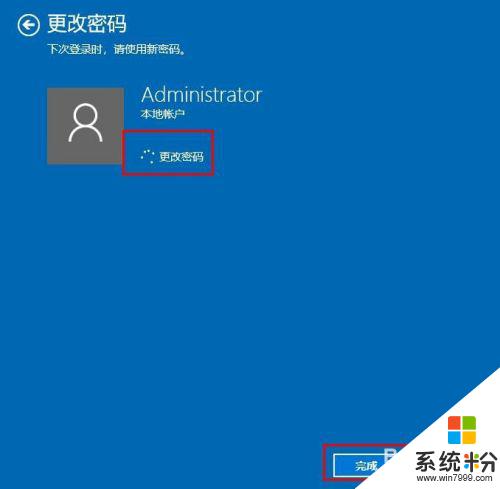
7.這樣登陸密碼就取消了;如果想要再次添加密碼,點擊“添加”即可,如圖所示
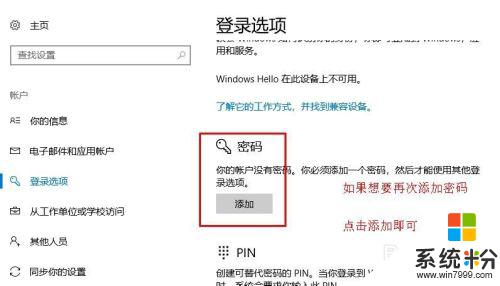
8.以上就是win10係統怎麼取消登錄密碼操作方法,希望可以幫助到大家。
以上就是關閉win10登入密碼的全部步驟,需要的用戶可以按照這些步驟操作,希望這些內容能對大家有所幫助。